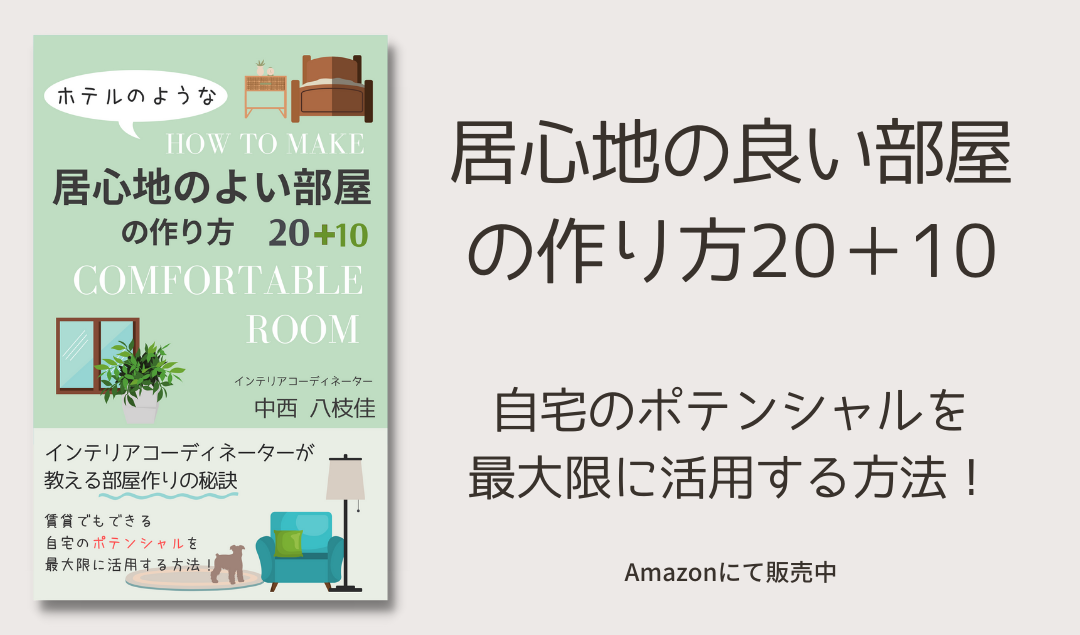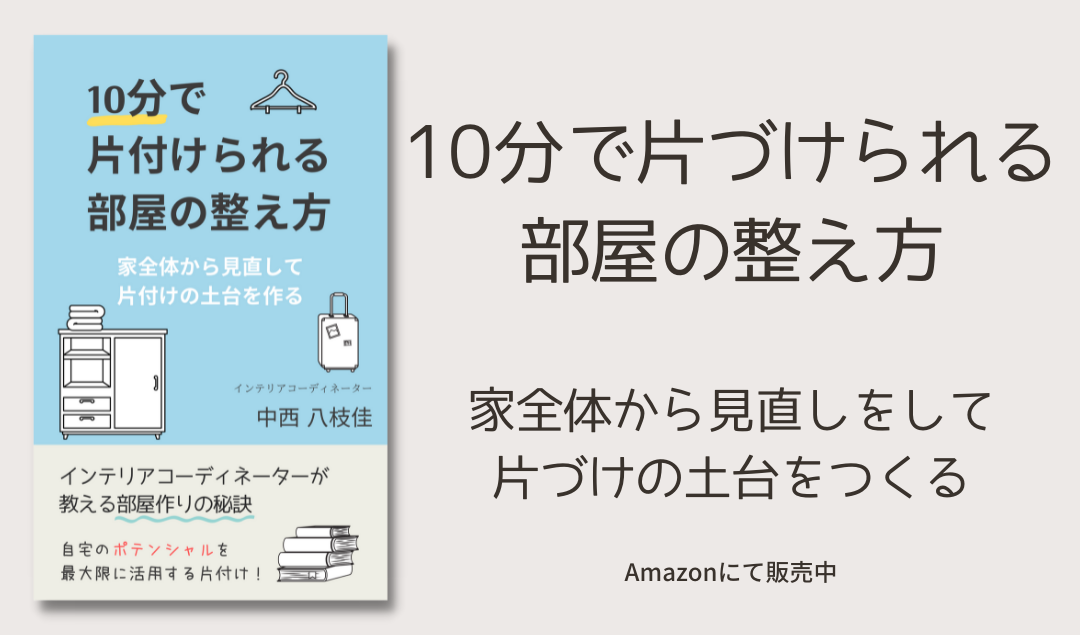突然パソコン故障しても、大慌てしない状況をつくる

突然の故障と、これまでの備え
ある朝、パソコンを開くと、起動画面のまま先に進まなくなってしまいました。嫌な予感がしつつも2、3時間ほど様子を見ましたが状況は変わらず、自分での対応は難しいと判断し、修理店へ持ち込むことに。すぐに直るかと期待しましたが、思ったより時間がかかるとのことでした。
パソコンは3、4年経つと不調になりがちで、これまでも何度か困った経験があります。そのため、作業に必要なデータ類は日頃からクラウドに保存していました。おかげで、家に帰ってすぐに家族のパソコンを借りて仕事を再開でき、業務への支障は最小限に抑えられました。また、普段からスマートフォンやタブレットも同じクラウド環境で使っていることで、ある程度の作業はパソコンがなくても進められる体制ができていました。
これまでのトラブルから、対策していたことは、
データ管理
有料版のクラウドサービスを使い、ファイルは常にクラウドで同期・バックアップする。クラウドに保存していることで、携帯端末からも内容を確認することができます。またパソコンが壊れたとしても、データを復帰してもらう必要がなく、代わりのパソコンとネット環境さえあれば、すぐに作業をすることができます。
メール環境
パソコン本体のソフトではなくWebメールを使い、どの端末からでも状況を把握できるようにする。特に、前々回パソコンが壊れたときは、メールをパソコンの本体のソフトで管理をしていたため、メールの履歴が消えてしまい大変困りました。お客様とのメールのやりとりは、私にとってかなり大事な記録です。それを反省して、それ以降はウェブブラウザー上でメールを確認するようにして、パソコン本体にデータを保存しないようにしています。なので、パソコンが壊れてもデータを復帰させる必要がなくなりました。
代替手段
予備のタブレットやパソコンを用意しておく。携帯でもデータを確認できるようにする。困ったときにすぐにパソコンが手に入らない場合もありますので、普段から使う別の端末を準備しておくと安心です。以前はノートパソコン2台でしたが、パソコンが2台あっても両方使わないので、今はノートパソコンとタブレットを使っています。図面を描く、CGを作るという以外であれば、タブレットでもなんとかできます。また今回は、家族のパソコンを使わせてもらいました。予備があると安心です。
緊急時の対応
いざという時に駆け込める修理店を探しておく。今回も、以前からお願いしているところに持ち込みしました。車で15分ぐらいの場所にあるので、持ち込みも受け取りもスムーズでした。
今回の故障で得た「セキュリティ」という新たな気づき
これだけの備えはしていましたが、今回、修理のためにパソコンを預ける過程で、セキュリティに関する重大な見落としに気づきました。メインで使うパソコンはアクセスしやすさを優先しがちですが、その中身が第三者にも見られる状態だったことに、預けた後で気づき、冷や汗が出ました。
それはまるで、散らかった部屋に突然、来客があったときのような心境です。デスクトップ画面は人に見られる可能性を考えて整理していましたが、ファイルやフォルダーの管理までは意識が向いていませんでした。慌てて家に帰り、遠隔で重要なドキュメントにパスワードを設定。日頃からWordやExcelの重要ファイルにはパスワードをかけておくなど、データ管理の方法を見直す必要性を感じました。さらに、PDFのドキュメントやWebブラウザの閲覧履歴や保存したパスワードの取り扱いも、今後の対策が必要だと感じています。
次のトラブルに向けた、具体的な改善策
幸いにもパソコンは数時間で手元に戻りました。原因だったメモリが交換され、内部は完全に初期化されていたため、結果的に中身を見られる心配はありませんでした。これは安心材料でしたが、一方でセキュリティソフトやOfficeソフトの再インストールから始めなければならず、復旧には手間がかかりました。この経験から、次にパソコンをセットアップする際は、インストールの手順や必要なソフトの一覧を必ずメモしておこうと決めました。そうすれば、次に同じ事態が起きてもスムーズに復旧できるはずです。
また、Google Chromeなどのブラウザはアカウントに紐づいているため、ブックマークなどはあっという間に元通りになりました。これは便利な反面、他人に中身を見られるリスクと隣り合わせです。そこで、最も重要な気づきは「初期化を前提とした仕組みづくり」です。そもそもデータを復旧させるのではなく、故障したら迷わず初期化できる状態にしておく。そうすれば、修理時にデータを見られる心配もなくなります。これからは、この考え方を前提にデータ保存の仕組みをつくっていくのが良さそうだと考えました。
将来の買い替えに向けた準備と定期的なメンテナンス
万が一、修理が不可能になった場合に備え、新しい機種の検討も進めました。私の必須条件は、重量が軽いこと(1.3㎏以下)、タッチパネル式で、ディスプレイがきれい、今のメモリと同じかそれ以上であることです。タッチパネル式の選択肢は意外に少なく高価なため、すぐに購入とはいきませんでしたが、もしもの時に買うならこれという一台を定めておくだけでも、安心です。
パソコンは数年で不調になる可能性が高いです。1年に一度は、パソコンの状況をみてもらうなり、急に壊れないような仕組みにしておくのもよさそうです。今回修理していただいた方に、「最近、起動までの時間がかかっていませんでしたか?」と聞かれました。メモリーが壊れる前は、時間がかかるようになるそうです。もし、「なんか調子が少し悪い」と感じたら、パソコンのメンテナンス時期かもしれません。今度から、いつもより遅い、起動に時間がかかるなど兆しがみえたら、メンテナンスをしてもらおうと思います。